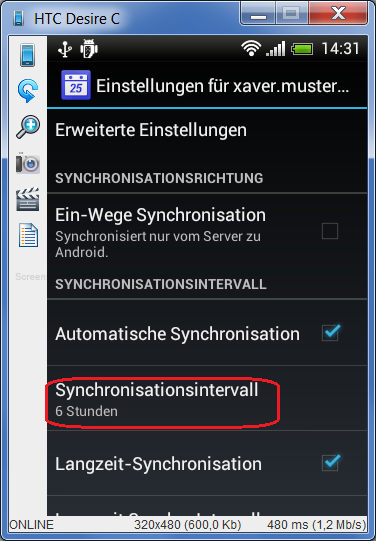Hauptinhalt
Topinformationen
SOGo-Kalender mit Android 4.4.3 und CalDAV-Sync (kostenpflichtige App) synchronisieren
- SOGO-Kalender einbinden
- Termine anlegen
- Manuelles oder automatisches Synchronisieren von Terminen in eingebundenen SOGo-Kalendern
SOGo-Kalender einbinden
Persönliche oder für Dritte freigegebene Kalender, die in der SOGo-Webschnittstelle des Rechenzentrums erzeugt wurden, können unter Android 4.4.3 mit der kostenpflichtigen CalDAV-Sync App eingebunden werden. Vorhandene Termine werden dabei übernommen und neue Termine werden auf beiden Systemen, sowohl in der SOGo-Webschnittstelle als auch unter Android angezeigt. Dies geschieht dadurch, dass die Kalenderdaten in zeitlich definierten Abständen synchronisiert werden. In dem folgenden Beispiel möchte der fiktive Benutzer Xaver Muster auf seinem Android Smartphone Zugriff auf die Termine seines persönlichen SOGo-Kalenders haben. Dazu installiert er zunächst die kostenpflichtige App "CalDAV-Sync" (Hinweis: im Play Store erhältlich). Die für das Einbinden des persönlichen SOGo-Kalenders benötigten Arbeitsschritte werden im Folgenden am Beispiel des Smartphones "HTC Desire C mit der Android Version 4.4.3" beschrieben:
Im ersten Schritt legt Xaver Muster über den Menüpunkt "Konto hinzufügen" ein neues Konto in der App CalDAV-Sync an.
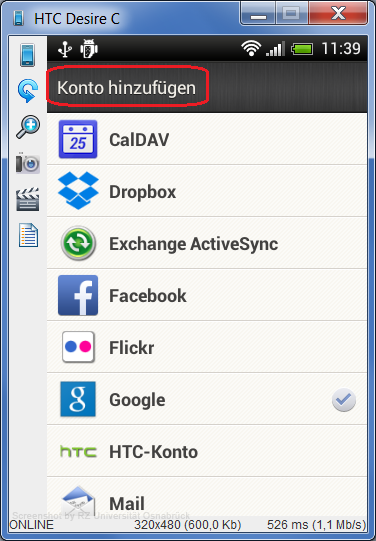
Als Kontotyp gibt er "CalDAV" an.
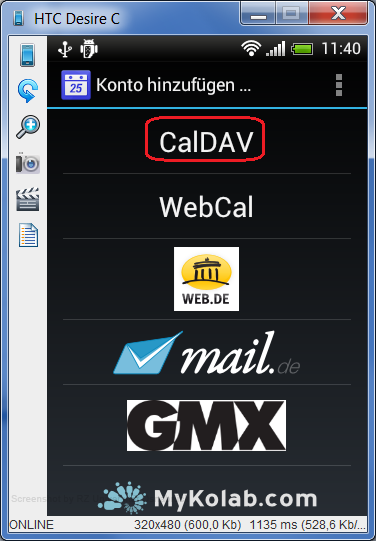
Für das Konto sind die folgenden Angaben zu setzen:
- Servername oder Adresse: Name des CalDAV-Servers (muss "sogo.uos.de" sein)
- SSL verwenden: Häkchen setzen
- Benutzername: die Benutzerkennung desjenigen, der den Kalender zur Synchronisierung bereitstellt (hier: xmuster)
- Passwort: das zur Benutzerkennung gehörende Passwort
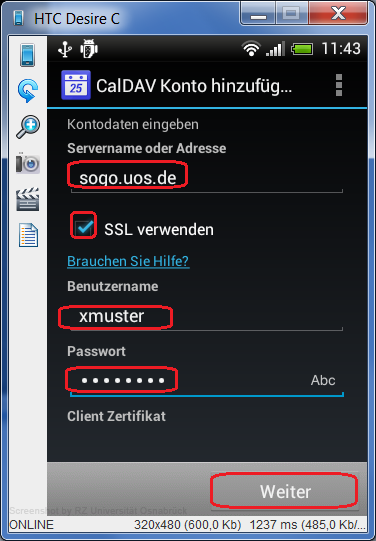
Alle SOGo-Kalender, die Xaver Muster selbst erstellt hat und alle für ihn freigegebenen Kalender anderer Personen, die er über die SOGo-Webschnittstelle eingebunden hat, werden jetzt angezeigt. Im Beispiel möchte Xaver seinen persönlichen Kalender in der CalDAV-Sync App anzeigen, deshalb wählt er den Kalender mit der Bezeichnung personal aus. Über die Schaltfläche Weiter wird das nächste Dialogfenster aufgerufen.
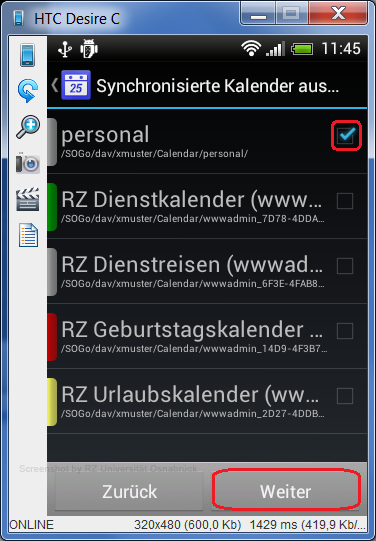
Das folgende Dialogfenster erwartet die mit der Benutzerkennung verbundene E-Mail-Adresse (hier: xaver.muster@uni-osnabrueck.de). Über Fertigstellen wird der Konfigurationsprozess des CalDAV-Kontos abgeschlossen.
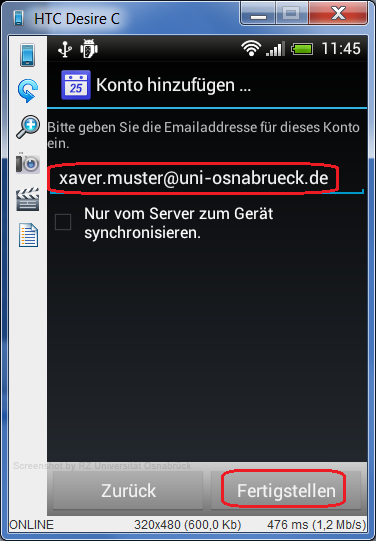
Das CalDAV-Konto ist nun eingerichtet und der persönliche Kalender kann von Xaver Muster auf seinem Smartphone genutzt werden. Der angezeigte Dialog wird über die Schaltfläche Fertig beendet.

Termine anlegen
Xavers persönlicher Kalender wird nun mit allen zuvor eingetragenen Terminen angezeigt (hier: Do., 4. Dez. 2014 "Treffen mit Yvonne").
Hinweise: Kalender können nur von Personen, die eine gültige Benutzerkennung besitzen, freigegeben und gemeinsam genutzt werden.
Die Rechte, die Personen an freigegebenen Kalendern haben (zum Beispiel: Termine eintragen, eingetragene Termine ändern oder Termine löschen) müssen vom Besitzer des Kalenders bei dessen Freigabe über die SOGo-Webschnittstelle vergeben werden.
Die Kalender anderer Personen müssen zuvor in der SOGo-Schnittstelle unter der eigenen Benutzerkennung eingebunden werden, bevor sie als CalDAV-Kalender mit einem Smartphone genutzt werden können.
Das Anlegen eines neuen Termins wird über die Aktionsfläche "+ Hinzufügen" initiiert.
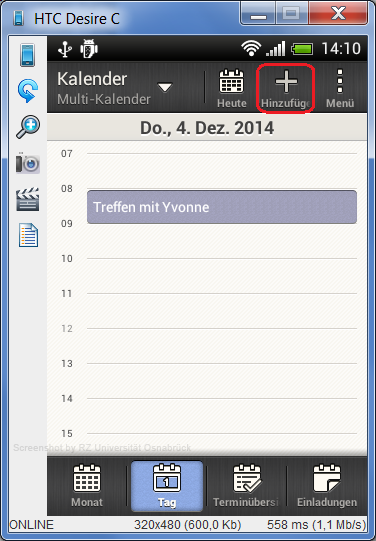
Über die Eingabemaske können nun die Daten des Termins eingetragen und über Speichern gesichert werden.
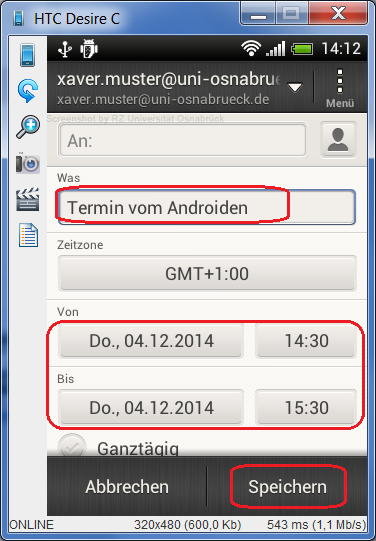
Der zuvor angelegte Termin wird jetzt im Kalender des Android Smartphones angezeigt (hier: Termin vom Androiden). Die Synchronisierung des neuen Termins mit dem persönlichen Kalender der SOGo-Schnittstelle erfolgt standardmäßig in einem vorgegebenen Intervall (hier: 6 Stunden). Das heißt, neue Termine oder Terminänderungen werden spätestens nach 6 Stunden auf beiden Kalendern angezeigt. Dieses vorgegebene Synchronisationsintervall lässt sich abändern. Die dafür notwendigen Arbeitsschritte werden in dem Abschnitt "Manuelles oder automatisches Synchronisieren von Terminen in eingebundenen SOGo-Kalendern" beschrieben.
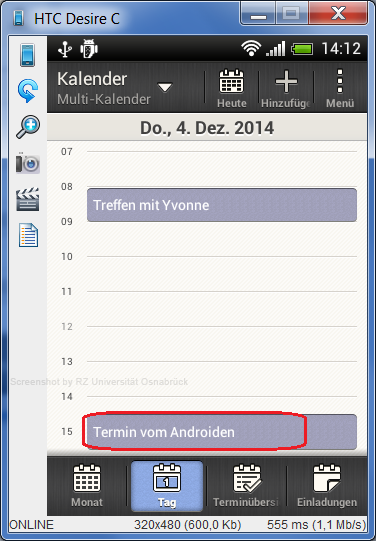
Manuelles oder automatisches Synchronisieren von Terminen in eingebundenen SOGo-Kalendern
Manuelle Synchronisation
Die Synchronisation eines eingebundenen Kalenders erfolgt unter Android über das Menü Einstellungen. Hier wird der Top "Konten & Synchronisierung" ausgewählt. Aus der Liste der verfügbaren Konten wird das CalDAV-Konto, dessen Termindaten synchronisiert werden sollen, ausgewählt.
Über die Aktionsfläche "Jetzt synchronisieren" findet der manuelle Abgleich der Termine des Android Kalenders mit den Terminen des Kalenders der SOGo-Webschnittstelle (hier: Xaver Musters persönlicher Kalender) statt.
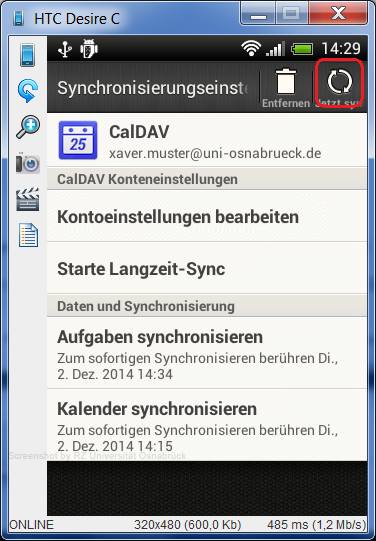
Anpassen des automatischen Synchronisationsintervalls
Das Anpassen des Synchronisationsintervalls wird unter Android über den Menüpunkt Einstellungen vorgenommen. Hier wird der Top "Konten & Synchronisierung" ausgewählt. Aus der Liste der verfügbaren Konten wird das entsprechende CalDAV-Konto selektiert. Hier ist der Menüpunkt "Kontoeinstellungen bearbeiten" auszuwählen.
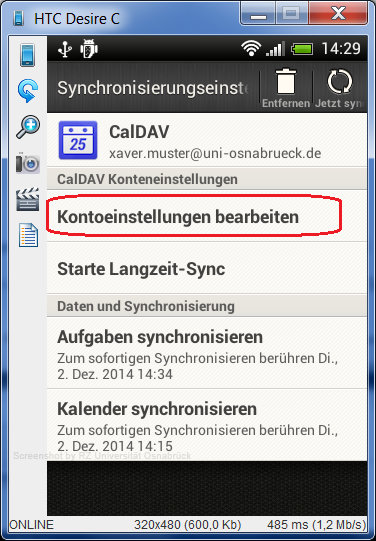
Das voreingestellte Synchronisationsintervall (hier: 6 Stunden) wird angezeigt und kann unter dem selben Menüpunkt geändert werden.